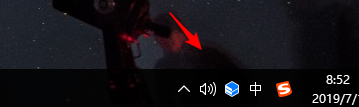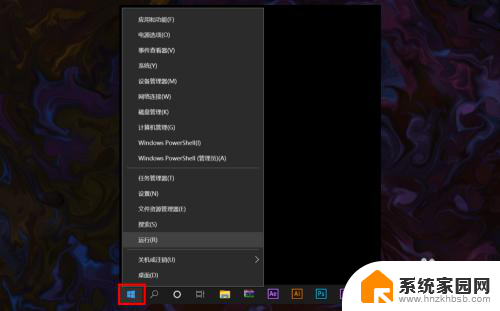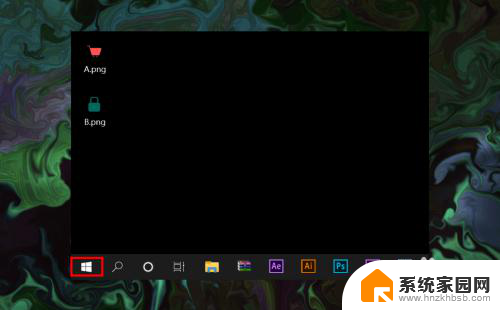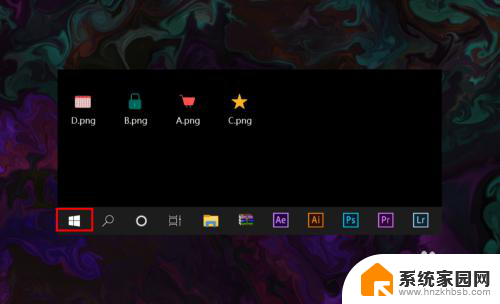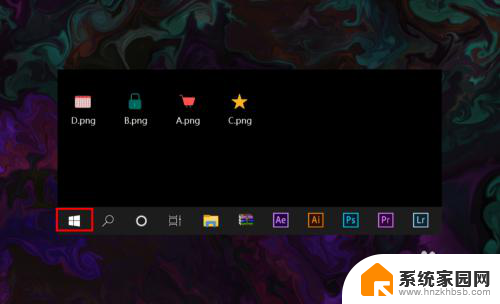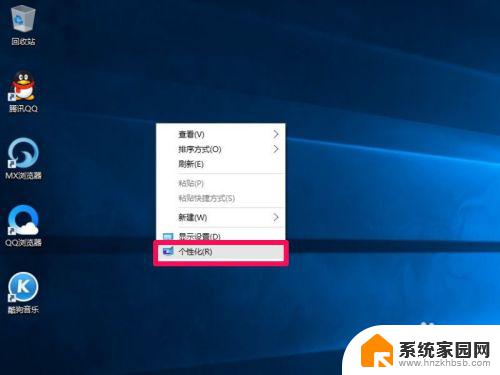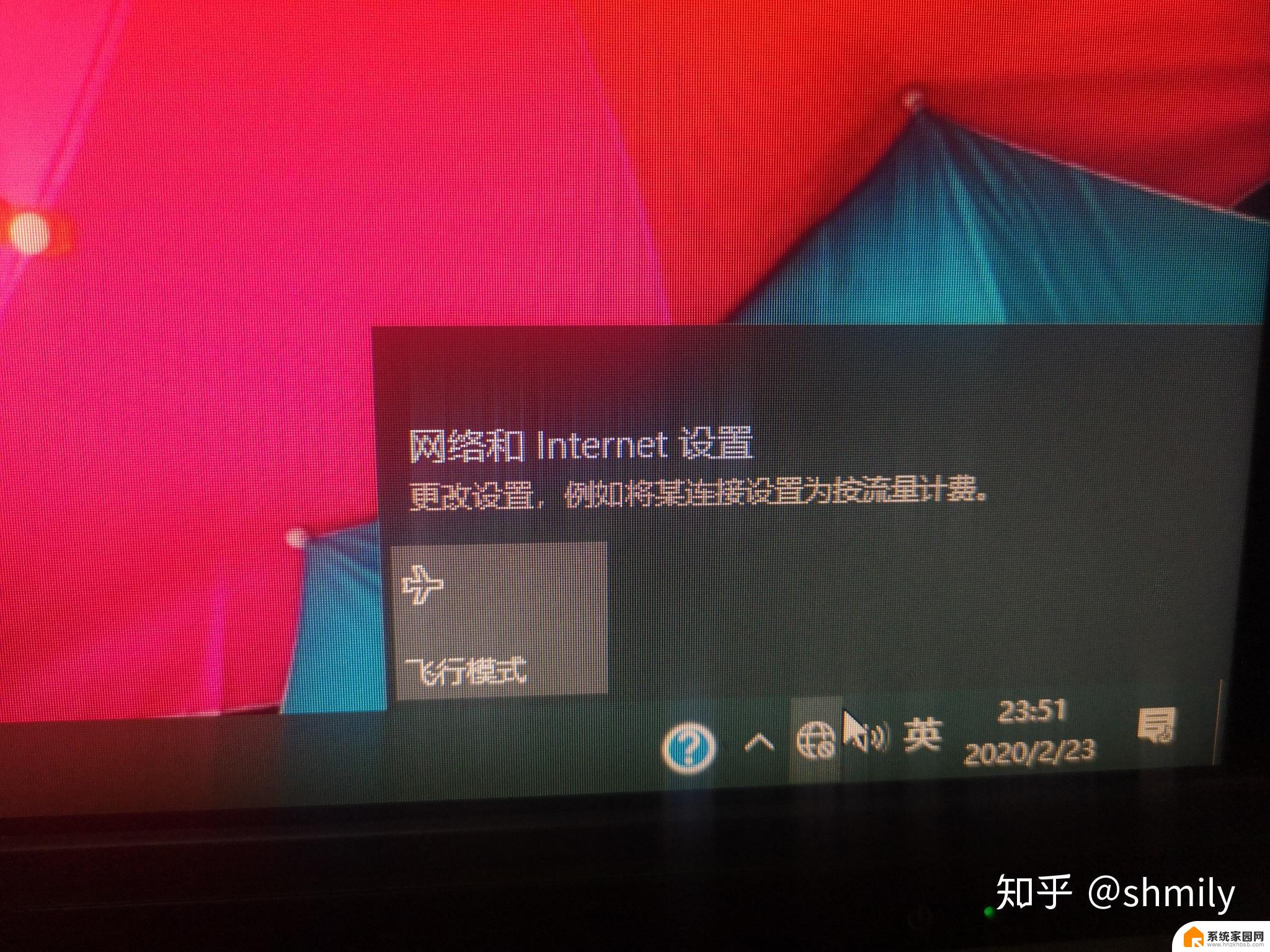windows网络图标 win10怎么在桌面上显示网络图标
在Windows操作系统中,网络图标是一个非常重要的功能,它可以让用户方便地查看网络连接状态并进行相关设置,在Windows 10中,显示网络图标在桌面上并不是默认的设置,但用户可以通过简单的操作来实现。通过在任务栏设置中找到网络图标选项,用户可以将网络图标快捷方式添加到桌面上,从而方便地查看网络连接状态。这样一来用户就可以随时监控网络连接情况,确保网络畅通无阻。
具体步骤:
1. 显示网络图标有多种方法,这里介绍最简单的设置方法。先在桌面空白处右键,在弹出的菜单中选择“个性化”。
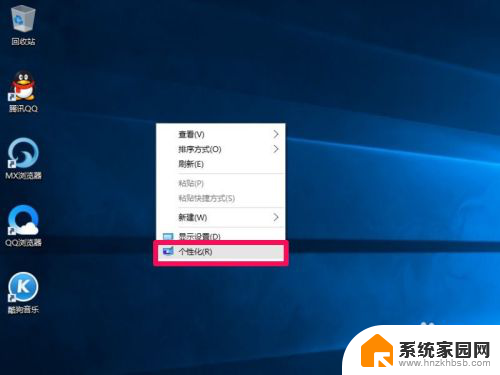
2. 来到个性化窗口,在左侧的选项中,选择“主题”这一选项。
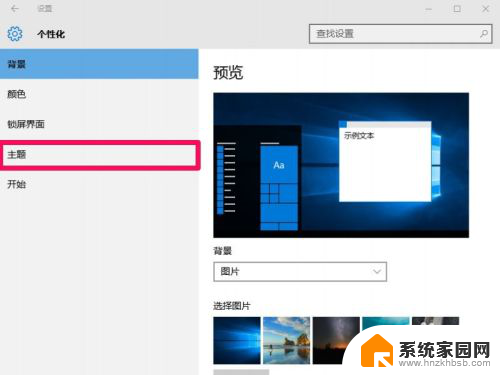
3. 当主题的右侧窗口显示后,找到并选择其中的“桌面图标设置”这一项。
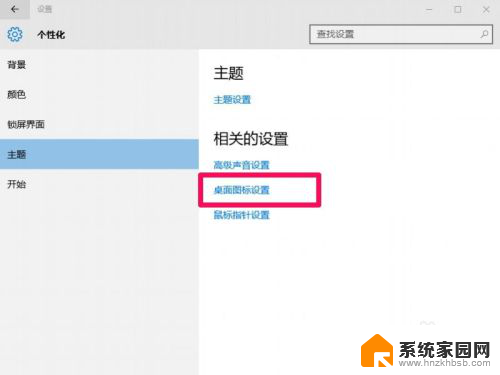
4. 进入桌面图标的小窗口,在“桌面图标”项目下。找到“网络”这一项。
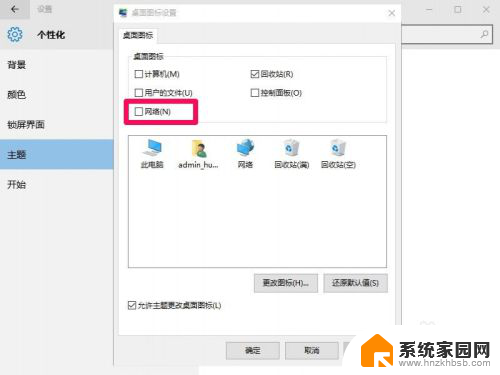
5. 要在桌面显示网络这个图标,将这个网络复选框勾选上。然后按“应用”保存,按“确定”退出设置窗口,设置就成功完成。
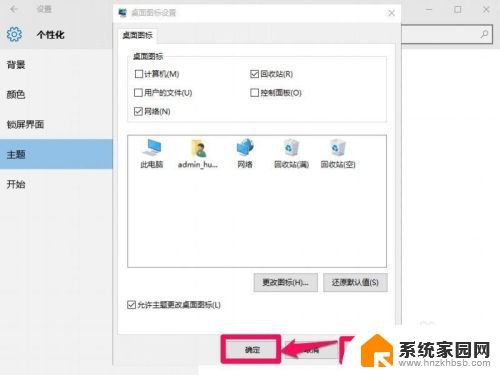
6. 当再次来到桌面,这个网络快捷图标就已经显示出来了。如果要显示“此电脑”,可以参考下面链接。

以上就是所有关于Windows网络图标的内容,如果您遇到相同问题,可以参考本文中介绍的步骤进行修复,希望对大家有所帮助。